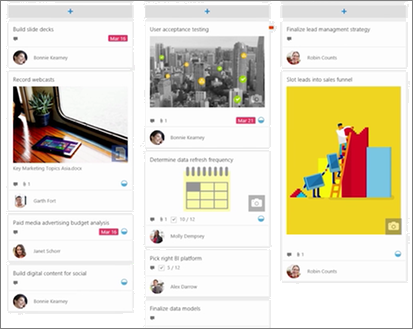Планировщик (Майкрософт) — это служба Microsoft 365, которая позволяет создавать доски и добавлять задачи и назначения вашей команды. На Планировщик доске можно сортировать задачи по столбцам (или контейнерам). Контейнеры могут указывать этапы разработки, дни недели, спринты и многое другое. Вы можете перемещать задачи по своей доске, просто перетаскивая их, поэтому, если вы выполняете задачу или просто хотите определить приоритеты и перетасовать вещи, вы можете сделать это легко. Планировщик доски также полезны для общения, так как они указывают, где вы и остальная часть вашей команды находитесь в отношении выполнения задач. Кроме того, можно переключиться на представление диаграмм , чтобы отобразить ход выполнения команды. Вы можете создать план со всеми этими функциями прямо на сайте SharePoint.
Примечания:
-
Некоторые функциональные возможности постепенно появляются в организациях, которые согласились на программу целевого выпуска. Это означает, что определенные функции могут быть временно недоступны или их поведение может отличаться от описанного в разделах справки.
-
Веб-часть Планировщик доступна только на сайтах групп, подключенных к группам.
Создание плана на сайте
-
Перейдите на сайт, на который нужно добавить план.
-
Щелкните Создать , а затем — План в верхней части страницы.
-
Если вы хотите создать план, введите имя нового плана в разделе Имя плана в области справа и нажмите кнопку Создать.
Если вы хотите отобразить существующий план, щелкните Использовать существующий план , а затем выберите план, который вы хотите использовать, в поле Выберите существующий план.
-
Чтобы отобразить ссылку на план в области навигации слева, убедитесь, что выбран параметр Показать в навигации сайта .
Чтобы воспользоваться всеми Планировщик (Майкрософт) функциями, можно использовать полное приложение Планировщик. Для этого откройте Планировщик в средстве запуска приложений Microsoft 365 или перейдите в https://planner.cloud.microsoft и войдите с помощью рабочей или учебной учетной записи. Дополнительные сведения см. в Планировщик справке.